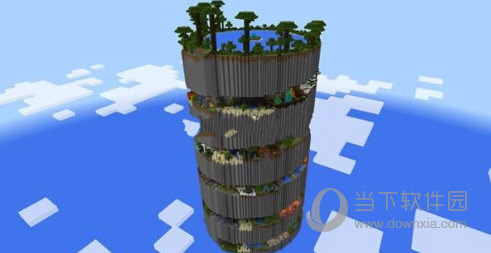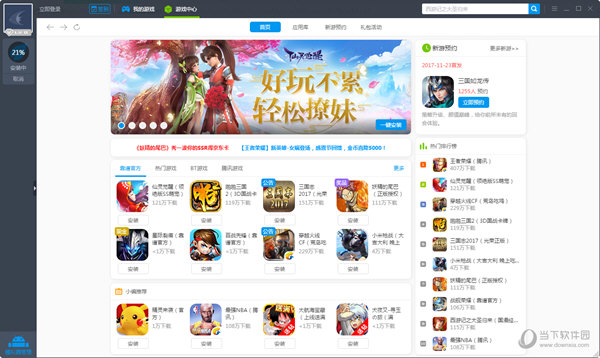Win11安装后任务栏没有图标怎么办?Win11安装后任务栏没有图标解决方法下载
最近有新下载Win11用户反映,在使用系统的时候发现任务栏图标不见了,系统桌面只有一个蓝布,那么我们的任务栏图标在哪呢?对此很多小伙伴都迷惑不解,下面知识兔小编就把win11安装后任务栏没有图标如何解决的方法分享给大家。
win11安装后任务栏没有图标
1、首先我们鼠标右键点击任务栏的空白处,然后知识兔会弹出一个任务栏设置的选项,我们点击进入。
2、我们进入到设置页面中,在左侧找到”个性化‘功能,接着在右侧的选项中找到盘“任务栏角溢出”。
3、知识兔点击任务栏角溢出后,将要显示的应用图标开关打开。
4、当我们打开设置我完成后,回到桌面就能在任务栏上看见图标啦。
以上就是win11安装后任务栏没有图标的解决方法,你学会了吗,希望可以帮助到你。
下载仅供下载体验和测试学习,不得商用和正当使用。
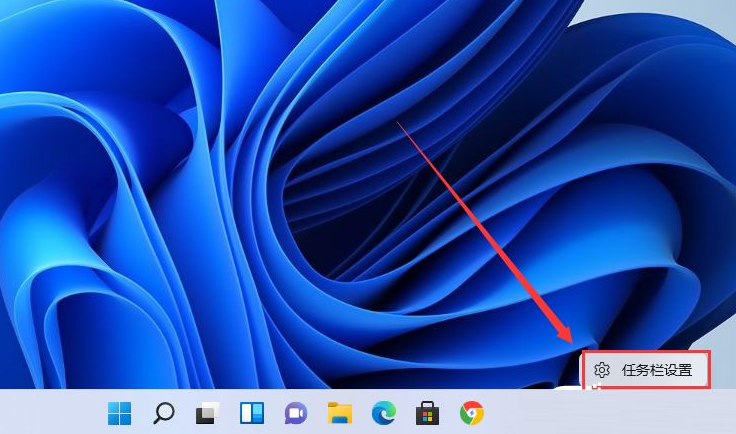
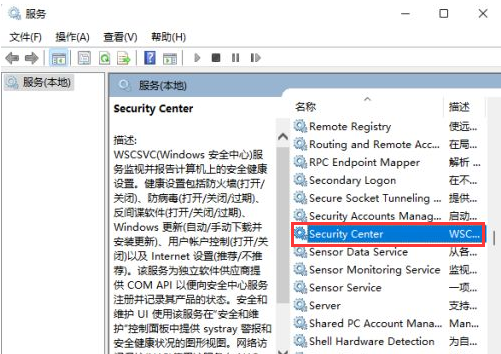
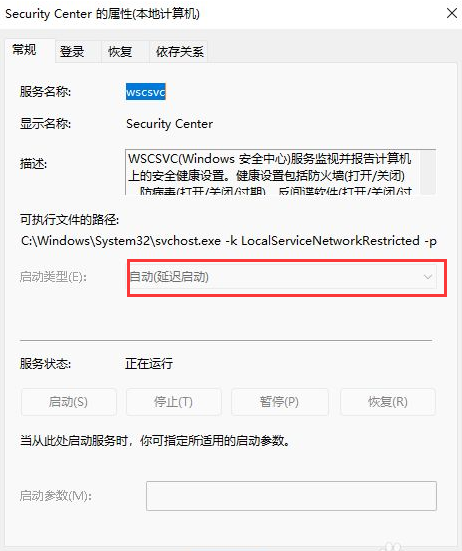
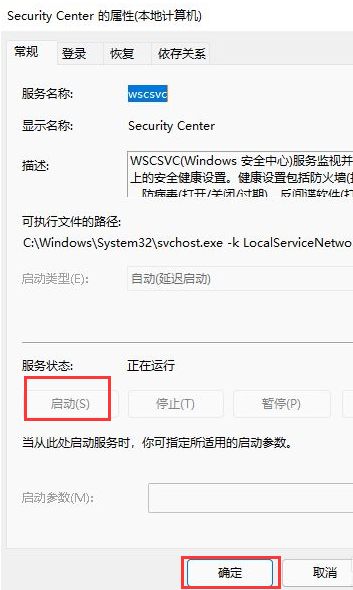

![PICS3D 2020破解版[免加密]_Crosslight PICS3D 2020(含破解补丁)](/d/p156/2-220420222641552.jpg)